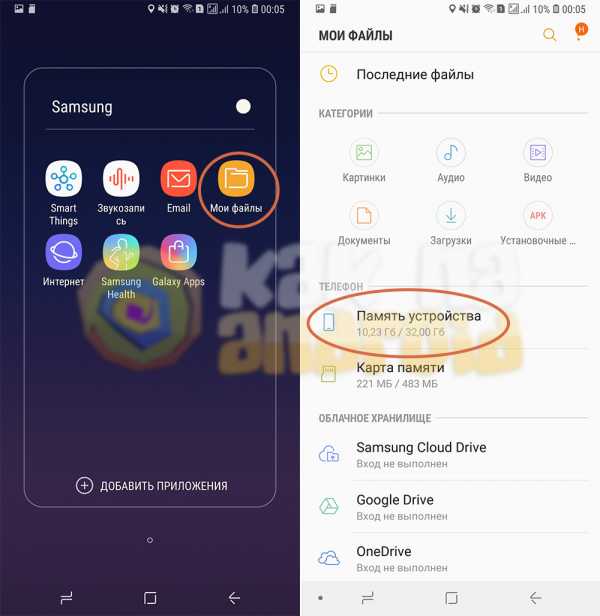Как проверить сенсор на телефоне самсунг
проверка на работоспособность и мертвые зоны
Смартфоны Самсунг не застрахованы от поломок, производственного брака. Если в поломке часто виноват сам владелец и выход – отнести мобильник в ремонт, то перед покупкой стоит оценить работоспособность всех узловых деталей. Сенсорный экран – дорогостоящий при замене агрегат, который часто выходит из строя сразу после приобретения. А если покупается не новая техника, такая проверка становится жизненно необходимой. Выясним: какие детали нуждаются в осмотре, как проверить сенсор на Самсунге, какие показатели имеют значение.
Основные проблемы сенсорных экранов Андроид
Для нового смартфона проблема механических повреждений экрана не так актуальна – поломка сразу бросится в глаза. Основные проблемы:
- битые пиксели;
- размытость изображения, «волны»;
- долгий отзыв тачскрина;
- зависание;
- другие.
Для того, чтобы не начинать работу с новым мобильником с возвратов, можно запустить программу самодиагностики, встроенную в операционную систему Андроид. Для запуска необходимо набрать комбинацию:

Откроется секретное меню, каждый из пунктов которого помогает протестировать узлы смартфона.
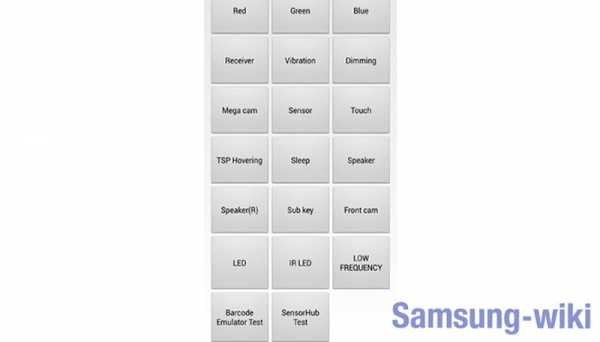
Как проверить экран на целостность и работоспособность
Для тестирования данных параметров выполняют последовательное нажатие кнопок меню:
- Red, Green, Blue. Нажатие первых трех кнопок, позволяет проверить цветопередачу и наличие битых пикселей на дисплее. Это очень удобно, если покупка телефона происходит с рук, в непростых условиях;
- Sensor, Touch – тест тачскрина на наличие поврежденных областей. Они могут образовываться не только из-за механических повреждений в процессе эксплуатации, но и при транспортировке нового аппарата. Проводится проверка работоспособности датчиков: освещения, акселерометра и др.
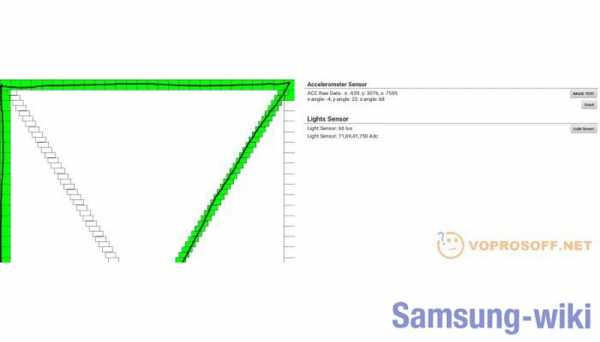
Проверка цветовой гаммы
Дополнительно проверить цветовую гамму Самсунга можно с помощью приложения. Например, Screen Test. После запуска, утилита продемонстрирует различные цвета на экране гаджета, чтобы выявить наличие битых пикселей и отследить цветопередачу.

Простой способ: загрузка картинки. Яркое изображение выявит все несоответствия цветовой передачи дисплея смартфона и оригинала. Часто один цвет трансформируется совсем в иной.
Например, весь экран словно залит красным цветом. Это становится явным именно при просторе фото. Понадобится провести калибровку с помощью встроенных инструментов или приложения.
Как еще можно проверить экран
Остальные кнопки встроенного теста означают:

При покупке с рук важна и информация иного рода, которая становится доступной после набора сервисных команд:

Перед покупкой, обязательно проверяют сенсор на Самсунге. Из-за активной эксплуатации именно он выходит из строя первым, возможен заводской брак. Необходимо выяснить нет ли зависания, «слепых» зон, битых пикселей и инверсии цветов. Для этого в Андроид встроена программа самодиагностики, вызываемая кодовой комбинацией. Сектора меню отвечают за тестирование параметров. Нажимают последовательно каждую кнопку, выясняя есть ли проблемы. Не менее важен и визуальный осмотр.
Как проверить свой телефон Samsung с помощью секретного кода * # 0 * # «Android :: Gadget Hacks
Помимо очевидных функций, таких как сенсорный экран и биометрические датчики, современный смартфон оснащен множеством новейшего оборудования. в виде различных датчиков, которые помогают вашему устройству определять окружающую среду. А если у вас есть телефон Samsung, скорее всего, у вас есть удобная встроенная функция, которая позволяет вам проверить, работают ли эти датчики на 100 процентов.
Многие поклонники Samsung не знают, что большинство телефонов Galaxy имеют встроенный секретный диагностический режим, доступ к которому можно получить, просто введя малоизвестный код.Лучше всего то, что эта функция чрезвычайно проста в доступе и представляет собой удобный способ протестировать новый или подержанный телефон, чтобы убедиться, что он находится в идеальном рабочем состоянии, прежде чем вы решите его купить.
Не пропустите: игровую диагностику на вашем телефоне Android с помощью этого крутого маленького приложения
Доступ к секретному диагностическому меню
Прежде чем мы начнем, важно отметить, что эта функция может быть недоступна на вашем устройстве. Известно, что некоторые операторы связи, в первую очередь Verizon и Sprint, блокируют режим диагностики на основе кода на своих смартфонах и планшетах Samsung, хотя в более новых телефонах Sprint, таких как Galaxy S6, эта функция, похоже, восстановлена.
Чтобы начать работу, просто откройте приложение телефона Samsung. Оттуда введите * # 0 * # с помощью цифровой клавиатуры, и телефон немедленно перейдет в режим секретной диагностики. Обратите внимание, что процесс автоматический, поэтому нет необходимости нажимать зеленую кнопку вызова, чтобы ввести команду. Поэтому, если вы вводите код и ничего не происходит, функция на вашем устройстве отключена.
Ниже приведены следующие тесты, которые вы можете выполнить на своем телефоне Samsung после ввода кода и входа в режим HwModuleTest.Обратите внимание, что в некоторых случаях скриншоты могут отсутствовать из-за соображений безопасности или характера тестов.
Красный, зеленый и синий экраны
При выборе любого из этих трех тестов проверяются спектры красного, зеленого и синего цветов вашего телефона, и при их выборе будут ярко отображаться соответствующие цвета. Чтобы вернуться на главную страницу диагностики, просто нажмите на экран для выхода.
Приемник и вибрация
Чтобы проверить, правильно ли работает приемник вашего телефона, нажмите кнопку «Приемник», чтобы начать тестирование.Вы должны перейти на белый экран с отчетливо слышимым гудком. Когда вы будете удовлетворены, просто дважды нажмите кнопку «Назад», чтобы вернуться на главную тестовую страницу.
«Вибрация» проверяет вибромотор вашего телефона. Ваш экран станет черным, как только вы нажмете кнопку «Вибрация», что будет сопровождаться постоянной вибрацией. Коснитесь экрана один раз, чтобы выйти из этого теста и вернуться к основному экрану теста.
Затемнение
При нажатии на «Затемнение» вы попадете на красный, зеленый и синий экран.Затем экран будет чередоваться между затемнением и повышением яркости при каждом нажатии на экран. Чтобы вернуться на главную тестовую страницу, нажмите кнопку увеличения громкости.
Mega Cam
Нажмите на «Mega Cam», чтобы проверить свою основную камеру. Используйте кнопки регулировки громкости для увеличения и уменьшения масштаба, затем нажмите кнопку камеры в нижней части экрана, чтобы сделать снимок. Обратите внимание, что по умолчанию вспышка включена, и ваша тестовая фотография также будет сохранена в вашей галерее. Когда вы закончите тестирование камеры, нажмите кнопку «Назад», чтобы выйти на главный экран диагностики.
Датчик
При нажатии на кнопку «Датчик» откроется тестовая страница для множества датчиков, а именно акселерометра, датчика приближения, барометра, датчика освещенности, гироскопа, магнитного датчика, HRM и сканера отпечатков пальцев. Я рассмотрю все восемь из этих подменю в отдельных разделах ниже.
1. Акселерометр
Акселерометры - это важные датчики, которые используются для определения ориентации телефона, в первую очередь для измерения линейного ускорения движения. Чтобы проверить его работоспособность, нажмите либо «Тест изображения», чтобы проверить переходы от альбомной к портретной, либо «График», чтобы измерить, насколько хорошо датчик обнаруживает движение, встряхивая устройство вверх и вниз.
2. Датчик приближения
Проверяет датчик приближения вашего устройства, который отвечает за выключение экрана, когда телефон находится напротив вашего лица во время телефонного разговора, чтобы предотвратить случайные прикосновения. Чтобы проверить эту функцию, просто прикройте верхнюю часть телефона рукой. Теперь экран должен стать зеленым, если датчик приближения работает, поэтому откройте экран, чтобы он стал белым, и переходите к следующему тесту.
3. Барометр
Этот датчик в первую очередь отвечает за отслеживание высоты и помогает получать более точные показания GPS.Проверить эту функцию просто - просто нажмите на «Самотестирование барометра», чтобы запустить автоматический тест, который сразу же сообщит вам, работает он или нет.
4. Датчик освещенности
Как следует из названия, этот датчик отвечает за обнаружение окружающего света. Нажмите «Датчик освещенности», чтобы начать тест, затем поместите свой телефон в свет различной яркости. По очереди должны регистрироваться три уровня, начиная с «Уровня 1» для тусклого освещения и до «Уровня 3» для очень яркого.
5. Гироскоп
Гироскоп измеряет вращение вашего устройства и работает вместе с акселерометром, чтобы нарисовать полную картину общего движения. Есть несколько способов проверить гироскоп вашего телефона - вы можете вручную выполнить тест, нажав на «Дисплей» или «График», или вы можете повернуть телефон и прочитать соответствующие результаты в числах или на линейном графике.
Кроме того, вы можете выбрать автоматическое тестирование функций гироскопа вашего устройства, выбрав «Самотестирование гироскопа» для осей x и y .
6. Магнитный датчик
Проверяет работу магнитного датчика вашего устройства. Нажатие на «Самотестирование» запустит автоматический тест, чтобы узнать, проходит ли ваше устройство или нет. Если вы хотите протестировать вручную, нажмите «Power Noise Test», затем проведите магнитом по телефону. Например, на S8 магнитный датчик расположен в верхнем левом углу телефона, о чем свидетельствуют магнитные шипы на графике, когда магнит находится близко к этой области.
7. HRM
Это тестирует пульсометр вашего смартфона и может быть выполнен двумя способами.Нажав на кнопку «Пуск» на вкладке «HRM», вы перейдете на страницу «HRM Test», и оттуда вы сможете протестировать пульсометр своего телефона, приложив палец к датчику. Если вы хотите запустить тест «HRM EOL», вам нужно поместить свой телефон на плоскую площадку и держать его в неподвижном состоянии, в противном случае он зарегистрирует несколько сбоев.
8. Датчик отпечатков пальцев
Проверяет ваш сканер отпечатков пальцев. Нажмите «Обычное сканирование», чтобы начать тестирование, которое будет выполняться автоматически для проверки правильности работы всех компонентов.Нажатие на «Sensor Information» покажет подробности, такие как версия прошивки, которую вы можете просмотреть.
Touch
Сенсорный экран вашего телефона - это самый важный компонент, который вы можете протестировать, поскольку он обычно требуется для получения доступа и взаимодействия с вашим телефоном. Итак, чтобы протестировать эту функцию и проверить наличие мертвых зон, нажмите кнопку «Сенсорный», чтобы начать работу. Теперь обведите квадраты на экране, чтобы заполнить поле с отметкой X, которое должно стать зеленым. После этого вы автоматически вернетесь на главную тестовую страницу.Кроме того, вы также можете выйти на главную тестовую страницу, нажав кнопку увеличения громкости.
Sleep & Speaker
Нажатие на кнопку «Sleep» проверит работу вашего устройства в спящем режиме. Телефон немедленно перейдет в спящий режим. После этого выведите телефон из спящего режима, как обычно, и вы автоматически вернетесь на главную страницу диагностики.
Нажмите на кнопку «Speaker», если вы хотите протестировать аудиовыход вашего телефона, который, в свою очередь, воспроизводит образец песни, который вы можете слушать.Убедившись, что ваши динамики в порядке, просто нажмите кнопку «Динамик» еще раз, чтобы завершить тест.
Sub Key
«Sub Key» проверяет ваши аппаратные кнопки вместе с кнопкой виртуального дома, если у вас Note 8 или S8. Нажатие каждой кнопки изменяет цвет экрана, чтобы проверить их работоспособность. Нажмите кнопку выхода в центре экрана, чтобы вернуться на главную страницу диагностики.
Front Cam
Чтобы протестировать переднюю камеру, просто нажмите кнопку «Front Cam», чтобы начать.Это поднимет вашу переднюю камеру и позволит вам сделать селфи, как обычно. Помните, что любые сделанные вами тестовые фотографии будут автоматически сохраняться в галерее вашего телефона, поэтому обязательно удалите их, если они предназначались исключительно для тестирования. Когда вы закончите тестирование своей селфи-камеры, дважды нажмите кнопку «Назад», чтобы вернуться на главную страницу тестирования.
Gripsensor
Скорее всего, ваш телефон Samsung оснащен датчиками, которые определяют вашу хватку. Чтобы проверить эту функциональность, коснитесь кнопки «Датчик захвата», затем следуйте инструкциям и отпустите рукоятку, когда появится указание.Вы должны увидеть синий экран с надписью «Работает», если датчик захвата работает правильно. После завершения теста дважды нажмите кнопку «Назад», чтобы вернуться на главный экран.
Светодиод и низкая частота
Тест светодиодов проверяет работоспособность светодиодной сигнальной лампы вашего устройства. Выполнить тест очень просто - просто нажмите кнопку «LED», затем нажмите на экран, чтобы изменить цвет светодиода с красного на зеленый и, наконец, на синий. Нажмите на экран в последний раз, чтобы завершить тест и вернуться на главную страницу диагностики.
«Низкая частота» проверяет динамик вашего телефона, а нажатие на кнопку, чтобы начать тестирование, приведет вас на страницу «Низкочастотный тест». Оттуда нажимайте на 100 Гц, 200 Гц и 300 Гц и прикладывайте ухо к наушнику телефона каждый раз, когда вы выбираете частоту, чтобы проверить низкий уровень шума. После завершения тестов вы можете вернуться на главную страницу диагностики, дважды нажав кнопку «Назад».
Тест эмулятора штрих-кода
Если вам нужно проверить способность вашего телефона правильно генерировать штрих-коды, нажмите на «Тест эмулятора штрих-кода»."Вы попадете на страницу, содержащую разные штрих-коды. Оттуда просто нажмите на каждый штрих-код и отсканируйте их с помощью сканера штрих-кодов, чтобы убедиться, что они правильно считываются. После завершения тестирования дважды нажмите кнопку" Назад " чтобы вернуться на главную страницу диагностики.
Тесты Hall IC, MST и MLC
Датчик Холла IC обнаруживает магнитные поля и в основном используется для обнаружения магнитных откидных крышек, чтобы автоматически переводить телефон в спящий режим, когда магнит внутри откидной крышки касается телефона.Сам по себе тест не дает многого и просто дает подтверждение того, что ИС Холла работает правильно.
MST, что означает защищенная магнитная передача, позволяет устройствам временно считывать данные с вашего телефона как с кредитной карты. Этот датчик необходим при использовании платежных сервисов, таких как Samsung Pay. MLC, с другой стороны, - это технология, которая используется в датчиках отпечатков пальцев. В этой области не так много тестов, которые, похоже, больше ориентированы на разработчиков, с которыми можно поработать.
Тест камеры с диафрагмой
И последнее, но не менее важное: «Тест камеры с радужной оболочкой» проверяет инфракрасную камеру с диафрагмой, которая используется для разблокировки вашего устройства.Нажатие на кнопку поднимает радужную оболочку, чтобы вы могли выровнять глаза, и мгновенно закроется и вернется на главную страницу диагностики после успешного сканирования радужной оболочки.
Выход из режима HwModuleTest
После того, как вы закончите выполнение диагностических тестов, вы можете выйти из режима HwModuleTest. Для этого просто дважды нажмите кнопку «Назад», чтобы вернуться к программе набора номера телефона, а затем выйдите оттуда, как обычно. Теперь вы можете продолжить остаток дня, зная, что с вашим любимым устройством все в порядке!
Не пропустите: все лучшие новые функции в обновлении Samsung Oreo
Обеспечьте безопасность соединения без ежемесячного счета .Получите пожизненную подписку на VPN Unlimited для всех своих устройств, сделав разовую покупку в новом магазине Gadget Hacks Shop, и смотрите Hulu или Netflix без региональных ограничений.
Купить сейчас (80% скидка)>
Обложка и скриншоты Amboy Manalo / Gadget Hacks .Как проверить датчики на телефоне Android, чтобы найти проблемы
Если вы считаете, что датчики в вашем мобильном телефоне не работают должным образом, вы можете легко проверить датчики на вашем устройстве Android с помощью этих бесплатных приложений, чтобы выяснить проблему. Вы можете проверить гироскоп, акселерометр, приближение, свет, давление, магнитное поле, температуру и другие датчики.
Большинство телефонов Android имеют встроенные датчики, которые измеряют движение, ориентацию и различные условия окружающей среды. Эти датчики помогают отслеживать трехмерное перемещение или позиционирование устройства, а также изменения в окружающей среде.Например, погодное приложение использует датчик температуры и влажности вашего телефона для расчета точки насыщения. Точно так же ваше приложение для путешествий будет использовать датчик геомагнитного поля и акселерометр для определения местоположения конкретного пункта назначения. Различные датчики на устройстве Android предоставляют точные и точные данные другим приложениям или непосредственно вам.
Если вы считаете, что датчики вашего телефона Android не работают должным образом, вы всегда можете проверить, действительно ли они работают нормально или нет.Итак, как точно определить, что не так с сенсорами вашего телефона?
Какой бы ни была проблема, существуют приложения, которые помогут вам разобраться в проблеме и решить ее. Даже если у вас нет конкретной проблемы, все равно было бы неплохо провести небольшую проверку на своем телефоне, чтобы убедиться в его исправности. Обратите внимание, ваше устройство может поддерживать или не поддерживать все датчики, упомянутые выше. В этой статье перечислены некоторые из самых популярных бесплатных приложений для тестирования датчиков на вашем мобильном телефоне.Большинство этих приложений содержат краткие инструкции по выполнению теста для каждого теста датчика.
Платформа Android поддерживает следующие три широкие категории датчиков:
Датчики движения
Датчик движения измеряет силы ускорения и силы вращения. К таким датчикам относятся акселерометры, датчики силы тяжести, гироскопы и датчики вектора вращения.
Датчики окружающей среды
Датчик окружающей среды измеряет различные параметры окружающей среды.Примерами датчиков окружающей среды являются барометры, фотометры и термометры.
Датчики положения
Датчик положения измеряет физическое положение устройства. Датчики ориентации и магнитометры являются примерами датчиков положения.
Теперь, прежде чем мы продолжим, давайте кратко рассмотрим некоторые из основных датчиков, что они делают и что нужно делать для проверки этих датчиков. Позже мы расскажем вам о приложениях, которые могут автоматически запускать сенсорные тесты.
Датчик гироскопа
Гироскоп используется для измерения в 6 направлениях одновременно.Это позволяет экрану устройства поворачиваться из книжной в альбомную. Вы можете медленно наклонить телефон, чтобы проверить, работает ли датчик гироскопа.
Датчик акселерометра
Акселерометр определяет ориентацию телефона и измеряет ускорение, включая силу тяжести, по трем осям. Вы можете медленно повернуть телефон, чтобы проверить, работает ли датчик акселерометра.
Датчик освещенности
Датчик освещенности автоматически регулирует яркость экрана в соответствии с интенсивностью освещения вашего окружения.Вы можете проверить датчик в темном месте, а затем переместить телефон в место с ярким освещением. Если подсветка экрана меняется, значит датчик освещенности исправен.
Датчик ориентации
Датчик ориентации определяет состояние направления вашего устройства Android. Он проверяет автоматический поворот экрана. Поверните телефон, чтобы проверить, нормально ли работает датчик.
Датчик приближения
Датчик приближения измеряет расстояние до объекта на передней панели телефона.Например, экран телефона выключается, когда вы подносите его ближе к ушам во время активного разговора.
Датчик температуры
Датчик температуры проверяет температуру аккумулятора вашего устройства Android. Если вы путешествуете по Интернету с помощью 3G или играете в HD-игры, вы заметите повышение температуры батареи, при этом она становится довольно горячей на ощупь.
Датчик звука
Датчик звука определяет интенсивность звука вокруг вас и предоставляет подробную информацию об изменениях интенсивности.
Датчик магнитного поля
Датчик магнитного поля измеряет магнитные поля вдоль трех осей телефона. В основном он используется для определения направления. Примерами являются приложение Google и приложение Compass. Просто переместите телефон, чтобы проверить магнитный датчик.
Датчик давления
Датчик давления измеряет атмосферное давление. Он используется для прогноза погоды и измерения окружающей температуры.
CPU- Z
Приложение CPU-Z собирает всю необходимую информацию о вашем телефоне и представляет ее в одном окне.Каждая вкладка в верхней части окна отображает соответствующие сведения.
Вкладка SOC - отображает сведения об архитектуре системы на кристалле (SoC) вашего смартфона Android, как показано на рисунке ниже.
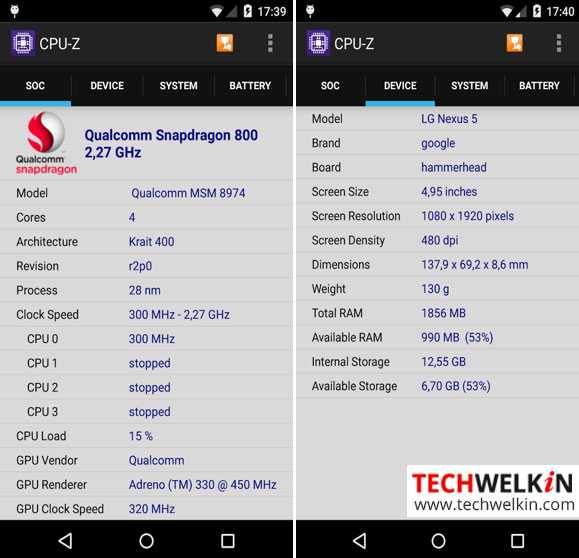
Вкладка «Устройство» - отображает подробную информацию об устройстве, такую как модель, производитель, оборудование, размер экрана, общий объем и использованная оперативная память, общий объем и использованное хранилище и т. Д.
Вкладка «Система» - отображает подробную информацию о вашем смартфоне, например модель, производитель, тип платы, разрешение экрана, установленная версия Android и т. д.
Вкладка «Аккумулятор» - отображает состояние аккумулятора, уровень, источник питания, состояние, технологию, температуру, напряжение и т. Д.
Вкладка «Температура» - отображает список показаний температуры. Поскольку загрузка процессора вызывает нагрев вашего телефона, рекомендуется проверить, не превышает ли температура 60 ° C, поскольку это указывает на неисправность устройства. Этот датчик может быть доступен не во всех моделях устройства. Если он отсутствует, вкладка не будет отображать никаких значений.
Вкладка «Датчики» - отображает значения датчиков, поддерживаемых на вашем устройстве. Вы можете поиграть со своим телефоном, чтобы проверить, работают ли отдельные датчики; например, наклоните телефон, чтобы проверить гироскоп, или проведите ладонью по экрану, чтобы проверить датчик приближения и т. д. Если показания CPU-Z изменяются в ответ на ваши действия, то датчики в порядке и работают. Если вы все еще чувствуете, что датчики не работают должным образом, вам необходимо проверить и сравнить значения с другой аналогичной моделью или устройством.
Sensor Kinetics
Sensor Kinetics помогает вам просматривать, контролировать и понимать поведение всех стандартных сенсоров вашего телефона. Вы можете изменить настройку задержки или активировать или деактивировать определенные датчики. Это приложение демонстрирует использование каждого из датчиков, имеющихся в вашем телефоне. Таким образом, вы можете легко проверить датчики в своем телефоне. Каждый датчик подключен к средству просмотра диаграмм, которое отображает необработанные и обработанные данные. Он также включает документацию с простыми для понимания примерами того, как проверить каждый из датчиков вашего телефона.
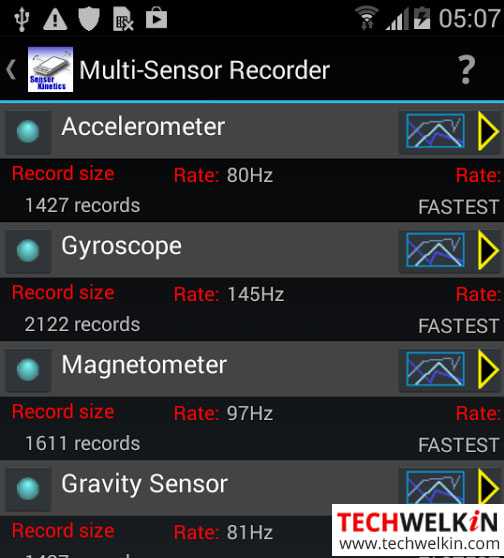
Sensor Test
Приложение Sensor Test предназначено для обнаружения и проверки работоспособности каждого из датчиков, доступных на вашем телефоне Android. Он отображает датчики по умолчанию и показывает данные и информацию о каждом датчике в реальном времени. Он также отображает производителя, максимальный диапазон, разрешение и потребление тока для каждого датчика.
Sensor Box для Android
Sensor Box для Android - это красивое приложение с впечатляющей графической презентацией.Он обнаруживает все датчики, доступные на вашем устройстве Android. Приложение отображает все датчики, и появляется соответствующее сообщение, если выбранный датчик не поддерживается вашим телефоном. Это приложение обнаруживает только изменения в датчиках, если таковые имеются, и отображает значения. Он может не отображать правильные значения температуры, близости, освещенности и давления, если не произойдет никаких изменений.
Phone Tester
Phone Tester не только проверяет датчики на вашем телефоне, но и проверяет состояние оборудования устройства, Wi-Fi, телефонию, GPS, мультитач, аккумулятор и системную информацию.Он также проверяет температуру окружающей среды, влажность, датчик шагов, пульсометр и датчик отпечатков пальцев - при условии, что он поддерживается вашим устройством. Также доступна версия приложения Pro , которая отображает дополнительную информацию, такую как память телефона, скорость процессора и память SD-карты.
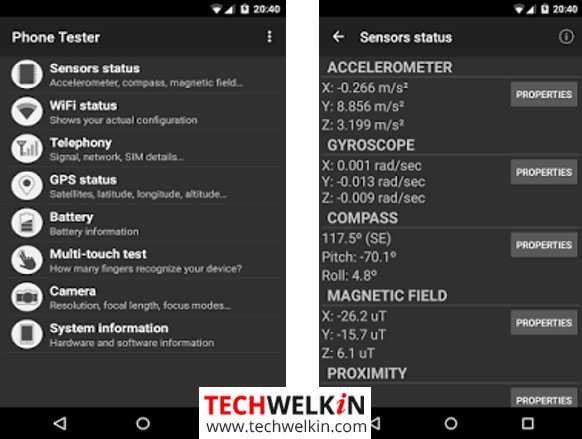
AndroSensor
AndroSensor поддерживает все датчики, которые могут быть на устройстве Android, но отображает в реальном времени детали датчиков только тех, которые поддерживаются вашим устройством.Подробности отображаются в графическом и текстовом формате. Это приложение также позволяет сохранять данные датчика в файл CSV.
Другие приложения и опции
Помимо вышеупомянутых приложений, есть множество других приложений, доступных бесплатно в магазине Google Play. Все эти приложения помогут вам в тестировании датчиков вашего телефона. Некоторые из приложений, о которых стоит упомянуть, - это Sensors Multitool, Sensor Checker и Advanced Sensor Checker. Вы можете установить и попробовать несколько приложений и посмотреть, предоставят ли они вам те сведения, которые вы искали.
Если вы используете телефон Samsung, наберите секретный код * # 0 * # , чтобы выполнить тест телефона без установки дополнительных приложений. Выберите вкладку датчика на отображаемом экране и следуйте инструкциям, чтобы проверить поддерживаемые датчики на вашем телефоне.
Если у вас возникнут вопросы по этой теме, не стесняйтесь задавать их в разделе комментариев. Мы в TechWelkin и наше читательское сообщество постараемся помочь вам. Спасибо за использование TechWelkin!
.Этот код Samsung Galaxy Dialer позволяет вам протестировать каждый датчик на вашем телефоне «Android :: Gadget Hacks
С появлением S9 и S9 + вы, возможно, задаетесь вопросом, не пора ли вывести стареющую галактику на пенсию и либо продать, либо обменяться- чтобы получить последний флагман Samsung. Однако, прежде чем вы это сделаете, важно убедиться, что все его компоненты, в первую очередь датчики, работают полностью, чтобы избежать потенциальных головных болей.
К счастью, у Samsung есть секретная функция, которая позволяет большинству владельцев Galaxy тестировать компоненты своего устройства.И, что самое главное, к этому скрытому диагностическому режиму можно получить доступ, просто введя малоизвестный код, что позволяет очень легко проверить, работают ли датчики вашей Galaxy должным образом.
Не пропустите: игровую диагностику на вашем телефоне Android с помощью этого крутого маленького приложения
Доступ к секретному диагностическому меню
Прежде чем мы начнем, стоит отметить, что эта функция может быть недоступна на вашем устройстве. Известно, что некоторые операторы, такие как Verizon и Sprint, блокируют режим диагностики на основе кода на своих смартфонах и планшетах Samsung.Хотя в более новых телефонах Sprint, таких как Galaxy S6, эта функциональность, похоже, восстановлена.
Разобравшись с этим, пора начинать, поэтому откройте приложение для телефона Samsung. Оттуда введите * # 0 * # с клавиатуры набора номера, и телефон немедленно перейдет в секретный режим диагностики. Процесс автоматический, поэтому нет необходимости нажимать на зеленую кнопку вызова для ввода команды. Если вы вводите код и ничего не происходит, функция на вашем устройстве отключена.
Теперь нажмите кнопку «Датчик», чтобы перейти на страницу диагностики.Это даст тестовую страницу для различных датчиков, а именно акселерометра, датчика приближения, барометра, датчика освещенности, гироскопа, магнитного датчика, HRM и сканера отпечатков пальцев. Давайте рассмотрим их все подробнее.
Акселерометр
Акселерометр определяет ориентацию вашего телефона и измеряет его линейное ускорение движения. Чтобы проверить, правильно ли он работает, нажмите «Тест изображения», чтобы проверить переходы от альбомной к портретной, или «График», чтобы увидеть, насколько хорошо датчик определяет движение, встряхивая устройство вверх и вниз.
Датчик приближения
Датчик приближения отвечает за перевод экрана в спящий режим, когда телефон находится напротив вашего лица во время телефонных звонков (для предотвращения случайных прикосновений). Проверить эту функцию очень просто: нужно просто прикрыть рукой верхнюю часть телефона. Если датчик работает, экран становится зеленым каждый раз, когда вы его закрываете, и снова становится белым, когда вы убираете руку.
Барометр
Этот датчик в первую очередь отслеживает высоту, что способствует более точным показаниям GPS.Проверить эту функцию очень просто - выберите «Самотестирование барометра», чтобы запустить автоматический тест, который мгновенно сообщит вам, работает ли он должным образом.
Датчик освещенности
Датчик освещенности определяет внешнее освещение. Чтобы проверить его работоспособность, просто нажмите «Датчик освещенности», чтобы начать. Теперь поместите ваш телефон на свет различной яркости, и три уровня должны регистрироваться по очереди. Эти уровни начинаются с «Уровня 1» для тусклого освещения, вплоть до «Уровня 3» для очень яркого.
Гироскоп
Гироскоп измеряет вращение вашего телефона и работает вместе с акселерометром, чтобы нарисовать более полную картину общего движения. Есть два основных способа проверить гироскоп вашего телефона - вы можете выполнить ручной тест, нажав на «Дисплей» или «График», и повернуть телефон, читая соответствующие результаты в виде чисел или линейного графика.
Второй основной тест является автоматическим - вы можете выполнить его, нажав на «Самотестирование гироскопа», которое даст результат либо «прошел», либо «не прошел» для обеих осей x и y .
Магнитный датчик
Проверить работоспособность магнитного датчика телефона можно двумя способами. При выборе «Самотестирования» будет запущен автоматический тест, чтобы узнать, прошло ли ваше устройство успешно. Чтобы выполнить ручной тест, нажмите «Power Noise Test», затем проведите магнитом по телефону. Например, на S8 магнитный датчик расположен в верхнем левом углу телефона, как показано шипами на графике, когда магнит находится рядом с ним.
Монитор сердечного ритма (HRM)
Раздел HRM содержит серию тестов для пульсометра вашего смартфона, которые можно выполнить двумя способами.Чтобы вручную протестировать датчик, нажмите кнопку «Старт» на вкладке «HRM», чтобы перейти на страницу «Проверка HRM». Оттуда просто приложите палец к датчику, чтобы проверить, правильно ли он считывает вашу частоту сердечных сокращений.
Чтобы запустить автоматический диагностический тест, выберите «HRM EOL», затем поместите телефон на плоскую поверхность и держите его полностью неподвижным. Это очень важно, так как любые движения будут мешать тесту и привести к отказу нескольких компонентов.
Датчик отпечатков пальцев
Чтобы проверить датчик отпечатков пальцев вашего устройства, нажмите «Обычное сканирование», чтобы начать.Сам тест является автоматическим и проверяет работоспособность каждого компонента. Если вы хотите узнать версию прошивки датчика, просто нажмите «Информация о датчике», чтобы просмотреть ее.
Выход из режима тестирования
После того, как вы закончили тестирование датчиков вашего телефона, вы можете выйти из режима HwModuleTest. Чтобы выйти из режима диагностики, дважды нажмите кнопку «Назад», чтобы вернуться на страницу набора номера, а затем выйдите оттуда, как обычно.
Не пропустите: все лучшие новые функции в обновлении Samsung Oreo
Обеспечьте безопасность соединения без ежемесячного счета .Получите пожизненную подписку на VPN Unlimited для всех своих устройств, сделав разовую покупку в новом магазине Gadget Hacks Shop, и смотрите Hulu или Netflix без региональных ограничений.
Купить сейчас (80% скидка)>
Обложка и скриншоты Amboy Manalo / Gadget Hacks .Как проверить, является ли ваш телефон Samsung оригинальным или клонированным: 5 знаков
Как узнать, оригинальный ли мой смартфон Samsung или подделка?
Это, вероятно, один из наиболее частых вопросов, которые задают люди, которые собираются купить отремонтированный или подержанный телефон. Прочтите следующую статью и узнайте, как определить, является ли устройство Samsung оригинальным или поддельным!
Несомненно, Samsung - один из лучших производителей, когда речь идет о производстве смартфонов высокого класса.Компания никогда не перестает внедрять новейшие технологии в каждую новую модель, но со временем цена тоже увеличивается. Именно здесь люди хотят изучить рынок, чтобы увидеть, могут ли они получить ту же спецификацию по гораздо более низкой цене.
Из-за недостаточной осведомленности покупателей продавцы обманывают их, производя поддельные телефоны по более низким ценам. Но не волнуйтесь, по телефону Systweak мы всегда готовы помочь вам с любыми проблемами со смартфоном. В этой статье мы обсудим общие признаки, по которым можно проверить, является ли ваш смартфон Samsung оригинальным или нет!
Как проверить, оригинальный ли ваш телефон Samsung или поддельный
Честно говоря, нелегально клонированные смартфоны могут выглядеть так же, как оригинальные, и их невозможно просто идентифицировать с первого взгляда.Обратите внимание на следующие знаки, чтобы проверить, является ли ваше устройство Samsung клонированным или поддельным.
Уловка 1 - проверьте подлинность устройства с помощью секретных кодов Samsung
Используя эти специальные коды Samsung, вы точно сможете проверить оборудование своего устройства. Весь приведенный ниже код должен работать на вашем устройстве, поскольку они доступны только на оригинальных телефонах Samsung. Если на вашем смартфоне нет этих секретных кодов, скорее всего, вы используете поддельное устройство Samsung.
Чтобы проверить эти секретные коды Android, все, что вам нужно сделать, это зайти в номеронабиратель своего телефона и ввести следующий код.Как только вы это сделаете, ваше устройство автоматически перейдет в секретный режим диагностики, в котором будет отображаться вся необходимая информация.
1) * # 1234 # [Отображает текущую прошивку устройства]
2) * # * # 1472365 # * # * [Настройки теста GPS]
3) * # * # 197328640 # * # * [Сервисный режим]
4) * # * # 4636 # * # * [Режим диагностики и общих настроек]
5) * # 0 * # [Общий тестовый режим]
6) * # 0228 # [чтение АЦП]
7) * # 0283 # [Audio Loopback Control]
8) * # 0289 # [Режим проверки мелодии]
9) * # 03 # [NAND Flash S / N]
10) * # 32489 # (Шифрование информации)
11) * # 232331 # (тестовый режим Bluetooth)
12) * # 12580369 # (Информация о программном и аппаратном обеспечении устройства)
13) * # 1234 # (Просмотр версии ПО КПК, CSC, MODEM)
14) * # 0228 # (чтение АЦП)
Уловка 2 - Знаки для поиска физических атрибутов
В отличие от старых смартфонов, производители становятся умнее и производят лучшее качество.Таким образом, проверка внешнего вида телефона может помочь не только в этом, но проверка этих признаков должна быть первым шагом к распознаванию оригинальности вашего телефона Samsung.
- Проверьте яркость экрана и яркость. Оригинальное устройство будет предлагать живой набор цветов, а поддельные смартфоны - тусклые.
- Обратите внимание на пространство от экрана до краев . Смартфоны-клоны обычно имеют большой зазор от краев экрана до края устройства.
- Кнопка питания отделена от кнопки регулировки громкости на разумном расстоянии в оригинальном телефоне Samsung. В то время как у устройств-клонов обе кнопки имеют ненормальные зазоры.
- Не забудьте проверить материал стекла экрана вашего устройства . Проведите пальцами по дисплею, и если он больше похож на пластик, чем на стекло, то, вероятно, это клонированный продукт.
- Сосредоточьтесь также на сенсоре вашего смартфона . Обычно эти датчики отсутствуют на поддельных телефонах Samsung.
Если вы не можете проверить подлинность своего устройства Samsung с помощью вышеупомянутых уловок, переходите к следующим признакам.
Уловка 3 - Проверьте спецификации из коробки
Что ж, важно, чтобы технические характеристики продукта, указанные на обратной стороне коробки, совпадали с теми, которые указаны в настройках вашего смартфона. Перейдите в Настройки телефона> О телефоне. Теперь просто сравните детали с данными на коробке гарнитуры. Если он не совпадает, возможно, вы используете поддельный продукт Samsung.
Обязательно прочтите: 9 советов и рекомендаций Samsung Bixby, которые сделают вашу жизнь проще
Уловка 4 - Проверка номера IMEI Samsung
НомерIMEI ( I nternational M obile E quipment I dentity) - это уникальный набор идентификационных кодов, назначаемых каждому устройству, и два телефона никогда не могут использовать один и тот же IMEI. Часто поддельные телефоны не имеют действительного номера IMEI или используют поддельную цифру. Чтобы проверить 15-значный номер IMEI на Samsung, все, что вам нужно сделать, это:
- Перейдите в настройки телефона.
- Прокрутите окно «Настройки» вниз и найдите «О телефоне».
- В окне «О телефоне» отображается код IMEI, номер модели, а также серийный номер.
- Или вы можете просто набрать * # 06 # в номеронабирателе телефона, и на экране появится всплывающее сообщение с номером Samsung IMEI.
Есть несколько альтернативных способов проверить номер IMEI Samsung.Эти методы можно использовать для мобильных телефонов и планшетов с несъемными батареями.
- Чтобы проверить это, просто посмотрите на заднюю часть телефона, чтобы найти IMEI и серийный номер.
- Еще один способ найти оригинальный контрольный код Samsung - увидеть его под аккумулятором. Однако этот метод можно использовать только для мобильных устройств со съемными батареями.
Наличие IMEI может помочь вам определить модель, связанную с устройством, его сетевую совместимость, и вы даже можете узнать, был ли телефон украден, а затем продан вам.
Обязательно к прочтению: Samsung Galaxy S10: несколько настроек для начала
Уловка 5 - Проведите тест производительности
Выполнение следующих тестов производительности в основном покажет, является ли ваш телефон Samsung поддельным или оригинальным. Следуйте шагам один за другим:
Это один из самых распространенных способов проверить оригинальность вашего телефона Samsung. Вы не можете ожидать, что фотографии будут низкого разрешения или плохого качества с подлинным устройством.
- Запуск высококлассных игр или приложений
Если вы используете поддельный телефон Samsung, он не сможет сильно нагружать ресурсы телефона для запуска высококлассных игр, таких как Vice City, Grand Theft Auto, Star Wars или The Dark Knight Rises.
- Выключите и снова включите устройство
Поддельные телефоны Samsung выключаются или включаются довольно долго.
Что ж, когда вы переходите от одного приложения к другому, вам нужно внимательно наблюдать, как ваше устройство реагирует на каждое действие. Если это требует времени или медленно реагирует, скорее всего, вы используете поддельный смартфон Samsung.
Также читайте: Samsung Galaxy Tab S3 против Microsoft Surface Go
Часто задаваемые вопросы:
1 кв.Почему легко скопировать телефоны Samsung?
Компания Samsung производит мобильные телефоны на базе ОС Android, которая является платформой с открытым исходным кодом. Поскольку пользоваться им может каждый, компаниям становится проще производить подделку оригинального устройства.
Итак, если вы планируете приобрести новый телефон Samsung и не знаете, как проверить, оригинальный телефон Samsung или нет, эта статья будет вам большим подспорьем.
2 кв. Как проверить, новый телефон или отремонтированный?
Вы недавно купили устройство Samsung, но не уверены, новое оно или только что отремонтированное? Внимательно следуйте инструкциям:
- Перейдите к номеронабирателю вашего устройства.
- Тип ## 786 #
- Из двух полученных командных кнопок: View & Reset. Нажмите на первую!
- Экран вашего устройства будет упакован всей информацией, связанной с вашим телефоном.
- Найдите слова «Восстановленный статус».
- Если отображается «Нет», не беспокойтесь, вы используете новое устройство Samsung.
3 кв. Какие советы следует помнить, чтобы не покупать поддельный телефон Samsung?
Помните об этих факторах, чтобы не покупать поддельный смартфон:
- Совершайте покупки у зарегистрированного производителя или проверенного продавца.
- При покупке телефона в Интернете обязательно свяжитесь с продавцом с хорошим
- Не забудьте проверить отзывы и оценки продукта. Обратитесь к этому руководству, чтобы узнать, как обнаружить поддельные отзывы на Amazon?
- Никогда не ждите больших скидок на только что выпущенный смартфон.
- Каждый оригинальный производитель мобильных телефонов предлагает ограниченную по времени гарантию.
Если вы или кто-то из ваших знакомых планируете купить новый телефон, но беспокоитесь о том, как проверить, является ли телефон Samsung оригинальным, прочтите эту статью, чтобы быстро проверить подлинность и не позволять своим кровным деньгам уйти зря. .Надеюсь, вы смогли узнать, как проверять Samsung IMEI и использовать секретные коды Android. Поделитесь этой статьей с тем, кому, по вашему мнению, она может понадобиться!
.